Win7是微软推出的一款经典操作系统,它具有稳定性高、用户界面友好等优点,被广大用户所喜爱和使用。设置开机启动项是一个非常实用的功能,可以让我们在开机...
2024-09-03 51 开机启动项
开机启动项是指在计算机开机时自动启动的程序或应用。有时候我们在计算机开机后会发现系统启动变得缓慢,这可能是因为有太多的程序在开机时同时启动。为了解决这个问题,本文将介绍禁止开机启动项的设置方法,帮助你加快电脑的开机速度。

1.Windows任务管理器的打开方式及作用
通过快捷键Ctrl+Shift+Esc可以打开Windows任务管理器,它可以帮助我们查看和管理计算机上运行的程序和进程。
2.在Windows任务管理器中查看启动项
在Windows任务管理器的“启动”选项卡中,我们可以查看所有在系统启动时自动运行的程序和应用。
3.禁止开机启动项的方法通过任务管理器禁用
在“启动”选项卡中选择需要禁用的程序,右键点击并选择“禁用”,这样在下次开机时该程序将不会自动启动。
4.禁止开机启动项的方法通过系统配置工具禁用
通过运行命令“msconfig”打开系统配置工具,在“启动”选项卡中可以勾选或取消勾选需要禁用的启动项。
5.禁止开机启动项的方法通过注册表编辑器禁用
打开注册表编辑器,在路径“HKEY_CURRENT_USER\Software\Microsoft\Windows\CurrentVersion\Run”或“HKEY_LOCAL_MACHINE\SOFTWARE\Microsoft\Windows\CurrentVersion\Run”中,删除或修改不需要的启动项。
6.禁止开机启动项的方法通过第三方软件禁用
有许多第三方软件可以帮助我们管理开机启动项,比如CCleaner、Autoruns等,它们提供了更方便的图形化界面来管理启动项。
7.注意事项:禁止启动项前的备份和谨慎操作
在禁止开机启动项之前,我们应该先备份注册表或记录需要禁用的启动项,以免出现错误操作后无法恢复的情况。
8.禁止开机启动项对系统性能的影响
禁止不必要的开机启动项可以减少系统启动时间,同时也可以减少系统资源的占用,提高计算机的性能。
9.如何判断是否需要禁用某个启动项
我们可以根据启动项的名称和描述来判断是否需要禁用它,一些常见的系统进程和安全软件不建议禁用。
10.禁用开机启动项后的效果验证
禁用某个启动项后,我们可以重新启动计算机并检查系统启动时间是否有所缩短,从而验证禁用效果。
11.如何恢复误禁用的启动项
如果我们误禁用了某个启动项,可以通过相同的方法重新启用它,或者通过系统还原功能来恢复操作前的状态。
12.开机启动项的优化建议
除了禁用不必要的开机启动项,我们还可以通过其他优化措施,如清理垃圾文件、优化硬盘空间等来进一步提升计算机的开机速度。
13.操作系统更新对开机启动项的影响
操作系统更新有时会导致某些启动项被重置或新增,因此我们需要定期检查和管理开机启动项。
14.不同操作系统下的开机启动项设置方法
不同的操作系统可能会有一些差异,在禁止开机启动项时需要根据具体的操作系统版本进行相应的设置。
15.禁止开机启动项后的注意事项
在禁止开机启动项后,我们还需要定期检查和管理启动项,以确保计算机的正常运行和性能优化。
通过禁止不必要的开机启动项,我们可以显著提升计算机的开机速度,同时减少系统资源的占用。根据不同的操作系统和个人需求,我们可以选择不同的方法来禁用开机启动项。但在操作前一定要备份重要的启动项,并谨慎操作,以免造成不必要的损失。
在电脑启动过程中,系统会自动加载一些开机启动项,这些启动项往往会占用系统资源,导致系统启动速度变慢。如果我们想提高系统的启动速度,禁止一些不必要的开机启动项是一个有效的方法。本文将介绍如何设置禁止开机启动项,以帮助读者轻松管理电脑的开机启动项,提升系统的启动速度。
了解开机启动项的概念及作用
开机启动项是指在电脑开机时自动加载并运行的程序或服务。这些启动项可以是操作系统自带的,也可以是我们安装的其他软件添加的。它们的作用是在系统启动后自动运行,并且可以为我们提供一些便利。然而,过多的开机启动项会导致系统资源被占用过多,进而降低系统的启动速度。
了解禁止开机启动项的意义
禁止一些不必要的开机启动项可以减少系统启动时所需的时间和资源,从而提高系统的启动速度。同时,禁止一些不常用的开机启动项还可以减少系统的负担,使电脑在启动后更加流畅。
使用系统自带工具进行禁止开机启动项设置
大多数操作系统都提供了禁止开机启动项的设置选项,我们可以使用系统自带的工具进行操作。通过这些工具,我们可以方便地查看当前的开机启动项列表,并选择禁止某些启动项。
Windows系统禁止开机启动项的方法
在Windows系统中,我们可以使用任务管理器进行禁止开机启动项的设置。打开任务管理器,切换到“启动”选项卡,可以看到当前所有的开机启动项列表。通过右键点击某个启动项,选择“禁用”即可将其设置为禁止开机启动。
Mac系统禁止开机启动项的方法
在Mac系统中,我们可以使用“系统偏好设置”进行禁止开机启动项的设置。打开“系统偏好设置”,点击“用户与群组”,在用户列表中选择需要设置的用户,点击“登录项”选项卡,勾选要禁止的启动项即可。
Linux系统禁止开机启动项的方法
在Linux系统中,我们可以使用“系统配置工具”进行禁止开机启动项的设置。打开系统配置工具,选择“启动应用程序”,可以看到当前的开机启动项列表。通过勾选或取消勾选相应的选项,即可设置启动项的开机行为。
禁止常用软件的开机启动项
除了禁止一些不必要的开机启动项外,我们还可以选择禁止一些常用软件的开机启动项。比如,某些聊天软件、媒体播放器等,它们并非每次开机都需要自动启动,我们可以根据自己的需求进行设置。
小心禁止关键系统启动项
在禁止开机启动项时,我们要小心不要禁止掉一些关键的系统启动项。某些系统服务和驱动程序是系统正常运行所必需的,如果禁止这些关键的启动项,可能会导致系统无法正常启动。在禁止开机启动项时,我们需要仔细分辨哪些是可以禁用的,哪些是不可或缺的。
定期检查和更新开机启动项设置
随着时间的推移,我们安装的软件可能会增多,一些软件也可能会更改其开机启动项设置。定期检查和更新开机启动项设置是很有必要的。我们可以每隔一段时间打开相应的设置工具,查看当前的开机启动项列表,并根据需要进行调整。
通过第三方工具优化开机启动项
除了系统自带的工具外,我们还可以使用一些第三方软件来优化开机启动项。这些软件提供了更加直观和便捷的界面,可以帮助我们更好地管理开机启动项,并提供一些额外的功能,如开机速度优化、启动项分析等。
了解常见开机启动项对系统的影响
在禁止开机启动项时,了解常见的开机启动项对系统的影响是很有帮助的。有些软件的开机启动项可能会带来较大的负担,而有些软件的开机启动项对系统几乎没有影响。了解这些信息可以帮助我们更好地判断哪些启动项是需要禁止的。
避免在启动项中添加过多的软件
为了保持系统的启动速度,我们还应该避免在启动项中添加过多的软件。除了常用的软件外,我们可以将一些不常用或使用频率较低的软件从开机启动项中移除,只在需要时手动运行。
禁止开机启动项并不意味着完全关闭
禁止开机启动项并不代表完全关闭了这些软件或服务。我们仍然可以在需要的时候手动运行这些软件,只是它们不会在系统启动时自动加载和运行。
合理管理开机启动项,提升系统性能
合理管理开机启动项是提升系统性能的一个重要环节。禁止一些不必要的开机启动项可以减少系统的负担,提高系统的启动速度,让我们的电脑在开机后更加流畅。
通过本文介绍的禁止开机启动项设置方法,我们可以轻松地管理电脑的开机启动项,提升系统的启动速度。同时,我们也要注意不要禁止关键的系统启动项,并定期检查和更新开机启动项设置,以保持系统的最佳性能。
标签: 开机启动项
版权声明:本文内容由互联网用户自发贡献,该文观点仅代表作者本人。本站仅提供信息存储空间服务,不拥有所有权,不承担相关法律责任。如发现本站有涉嫌抄袭侵权/违法违规的内容, 请发送邮件至 3561739510@qq.com 举报,一经查实,本站将立刻删除。
相关文章
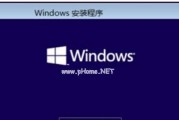
Win7是微软推出的一款经典操作系统,它具有稳定性高、用户界面友好等优点,被广大用户所喜爱和使用。设置开机启动项是一个非常实用的功能,可以让我们在开机...
2024-09-03 51 开机启动项

在日常使用电脑的过程中,我们经常会遇到一些需要在开机时自动运行的程序。通过设置开机启动项命令,我们可以方便地实现这一功能。本文将介绍如何使用开机启动项...
2024-08-29 60 开机启动项
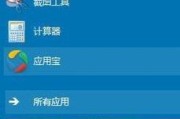
在使用Windows7操作系统的过程中,我们经常遇到开机启动速度慢的情况,这不仅影响了我们的工作效率,也给电脑带来了不必要的负担。本文将向大家介绍如何...
2024-07-23 73 开机启动项
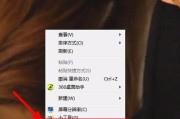
在使用Windows7操作系统时,有些程序会在系统启动的时候自动运行,这些开机启动项既会拖慢系统的启动速度,也会占用系统资源,导致系统运行变得缓慢。关...
2024-07-19 70 开机启动项

电脑开机启动项是指在计算机启动时自动加载的程序或服务。通过对开机启动项的修改,可以实现个性化定制,提高开机速度和系统性能,同时避免一些不必要的程序自启...
2024-07-19 73 开机启动项
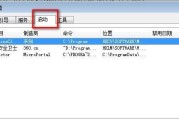
在电脑使用中,我们经常会遇到一些需要在开机时自动启动的软件或任务,为了节省时间和提高效率,我们可以使用命令来设置开机启动项。本文将介绍如何使用命令来设...
2024-06-14 84 开机启动项